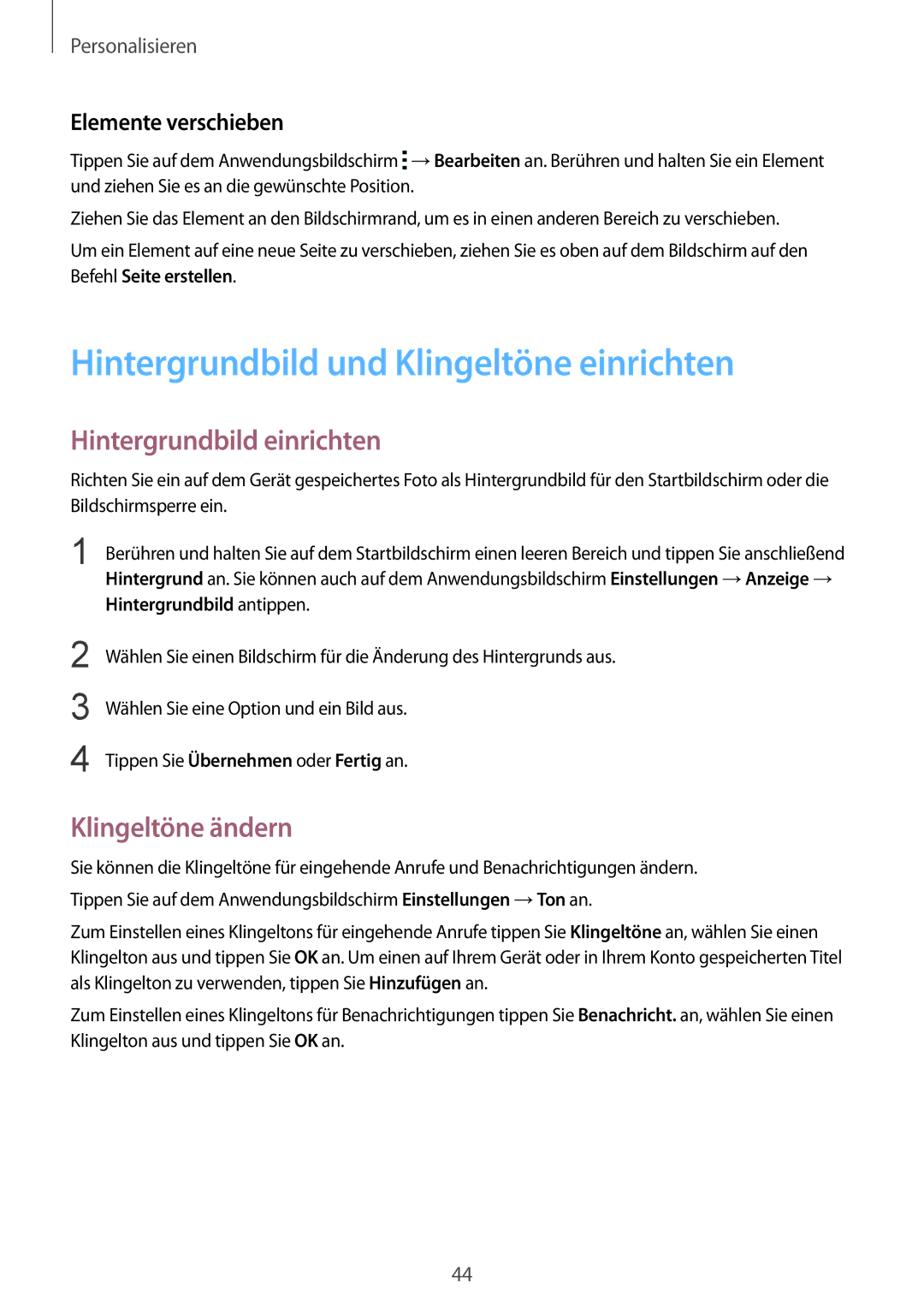Personalisieren
Elemente verschieben
Tippen Sie auf dem Anwendungsbildschirm ![]() →Bearbeiten an. Berühren und halten Sie ein Element und ziehen Sie es an die gewünschte Position.
→Bearbeiten an. Berühren und halten Sie ein Element und ziehen Sie es an die gewünschte Position.
Ziehen Sie das Element an den Bildschirmrand, um es in einen anderen Bereich zu verschieben.
Um ein Element auf eine neue Seite zu verschieben, ziehen Sie es oben auf dem Bildschirm auf den Befehl Seite erstellen.
Hintergrundbild und Klingeltöne einrichten
Hintergrundbild einrichten
Richten Sie ein auf dem Gerät gespeichertes Foto als Hintergrundbild für den Startbildschirm oder die Bildschirmsperre ein.
1 Berühren und halten Sie auf dem Startbildschirm einen leeren Bereich und tippen Sie anschließend Hintergrund an. Sie können auch auf dem Anwendungsbildschirm Einstellungen →Anzeige → Hintergrundbild antippen.
2
3
4
Wählen Sie einen Bildschirm für die Änderung des Hintergrunds aus.
Wählen Sie eine Option und ein Bild aus.
Tippen Sie Übernehmen oder Fertig an.
Klingeltöne ändern
Sie können die Klingeltöne für eingehende Anrufe und Benachrichtigungen ändern. Tippen Sie auf dem Anwendungsbildschirm Einstellungen →Ton an.
Zum Einstellen eines Klingeltons für eingehende Anrufe tippen Sie Klingeltöne an, wählen Sie einen Klingelton aus und tippen Sie OK an. Um einen auf Ihrem Gerät oder in Ihrem Konto gespeicherten Titel als Klingelton zu verwenden, tippen Sie Hinzufügen an.
Zum Einstellen eines Klingeltons für Benachrichtigungen tippen Sie Benachricht. an, wählen Sie einen Klingelton aus und tippen Sie OK an.
44